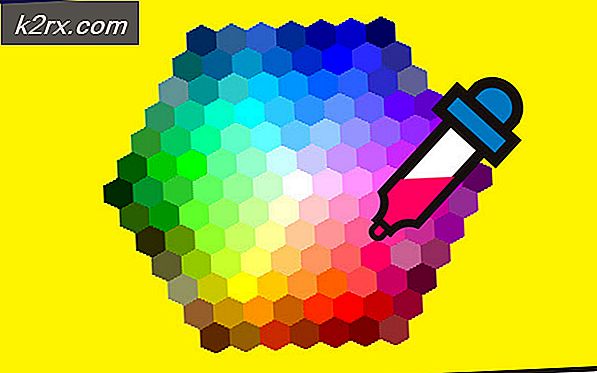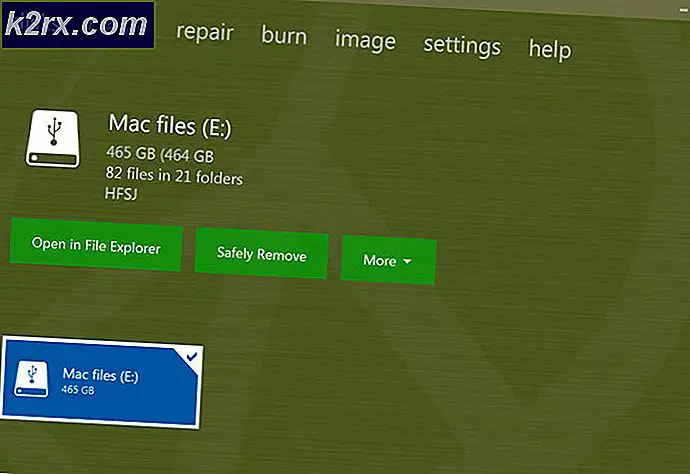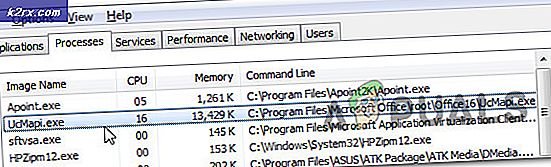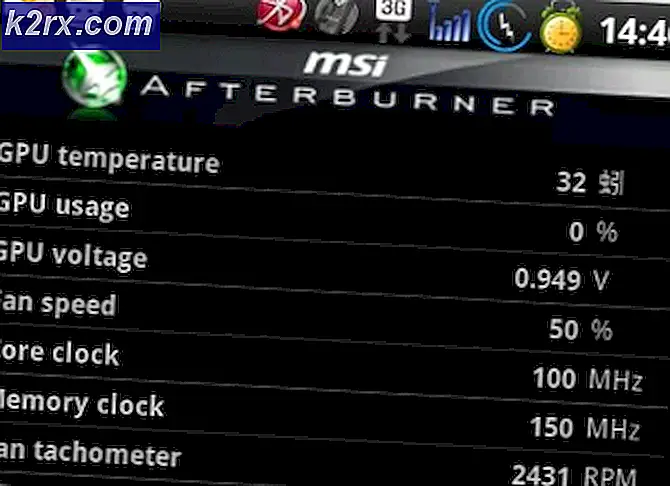Hoe vi te gebruiken Zonder het te installeren
Er is geen editor die draagbaarder is dan vi, ongeacht de controverse die het in de loop van de jaren heeft veroorzaakt. Hoewel het een beetje ouderwets is, is het uitermate handig voor diegenen die alle commando's ervoor begrijpen, en het is ook een belangrijk hulpmiddel als je ooit een systeem repareert dat om welke reden dan ook niet start.
Veel gebruikers verwijderen de meer gewichtige vim- of andere kloonpakketten, omdat ze deze niet gebruiken. De meeste ingebedde systemen hebben ook geen ondersteuning voor deze ontwerpen, wat betekent dat als je toevallig het ongeluk hebt gehad om met een tablet of netbook te werken die alleen een CLI-interface start vanwege een probleem met XFree, je misschien niet over de tool beschikt die je nodig hebt het systeem back-up. Er is een knijptruc die je kunt proberen en die je toch een vi-console zou kunnen geven.
Methode 1: vi gebruiken Zelfs als het niet is geïnstalleerd
Stel dat je vi gewoon had willen gebruiken door te kiezen. Als je binnen een grafische interface bent, dan moet je een grafische terminal openen door CTRL en ALT ingedrukt te houden terwijl je T indrukt. Je zou theoretisch ook naar een virtuele console kunnen gaan door CTRL en ALT ingedrukt te houden terwijl je de functietoetsen F1- indrukt. F6.
PRO TIP: Als het probleem zich voordoet met uw computer of een laptop / notebook, kunt u proberen de Reimage Plus-software te gebruiken die de opslagplaatsen kan scannen en corrupte en ontbrekende bestanden kan vervangen. Dit werkt in de meeste gevallen, waar het probleem is ontstaan door een systeembeschadiging. U kunt Reimage Plus downloaden door hier te klikkenTyp busybox vi op de opdrachtregel en druk op Enter. Je zou in een vi-scherm moeten zitten, zelfs als je het niet hebt geïnstalleerd. Druk op: en typ q om af te sluiten. Je kunt deze truc ook gebruiken om een bestand in vi te lezen door busybox vi FILENAME te typen. Bijvoorbeeld als je in je HOME-map was en je promptprobleem wilde bewerken met deze opdracht:
busybox vi .bashrc
Sluit af door op: los te laten en vervolgens op q te drukken en te bevestigen.
Methode 2: Busybox gebruiken op beschadigde systemen
Als je een nood-CLI krijgt vanwege een of ander probleem dat begint en daar een bestand van wilt bewerken, probeer dan eerst de normale vi. Als dit niet werkt, geeft u gewoon het bovenstaande commando:
busybox vi FILENAME
Zelfs in een kreupele situatie zou dit moeten werken.
PRO TIP: Als het probleem zich voordoet met uw computer of een laptop / notebook, kunt u proberen de Reimage Plus-software te gebruiken die de opslagplaatsen kan scannen en corrupte en ontbrekende bestanden kan vervangen. Dit werkt in de meeste gevallen, waar het probleem is ontstaan door een systeembeschadiging. U kunt Reimage Plus downloaden door hier te klikken